- Windows Updateのインストールにどれくらいの時間がかかるのか疑問に思ったことがある場合は、今すぐ調べる方法があります。
- この方法では、ストップウォッチツールを使用してプロセスの時間を計る必要はありません。代わりに、専用のソフトウェアを使用できます。
- ViveToolはすべてのユーザーが利用でき、GitHubにアクセスするだけで利用できます。
- この記事では、このツールを使用してWindows11の更新プログラムのインストール時間を正確に計ることができる方法を説明します。

これは、ある時点で多くの人が尋ねたと確信している質問です。Windowsが更新プログラムをダウンロードしてインストールするのに実際にどれくらいの時間がかかりますか?
もちろん、私たちは話している Windows 11、更新が利用可能になったときにWindows10に多大な時間がかかったことを私たち全員が覚えているように。
Windows 11のリリースイベントで、Panos Panayは、Windows Updateのダウンロードが以前のOSと比較して40%速く、インストールも速いと述べました。
アップデートのインストールにかかる時間を監視するにはどうすればよいですか?
一部の人がそうであるように、組み込みのストップウォッチでこれらのアクションのタイミングをとる代わりに、システムにこの情報を表示させることは、歓迎すべき機能以上のものです。
ただし、Microsoftにはまだそのような統合は含まれていませんが、WindowsUpdateのインストールにかかる時間を調べる方法はまだあることを知っておいてください。
Windows 11は、利用可能な更新プログラムのインストールにかかる時間を実際に予測できます。 この機能はまだすべてのインサイダーが利用できるわけではありませんが、ViveToolアプリを使用して比較的簡単に有効にできます。
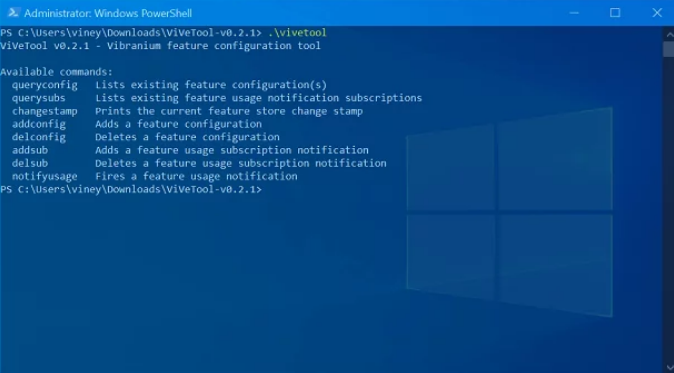
このプロセスは簡単で、数分しかかかりません。インストール後、Windows11オペレーティングシステムでの更新プログラムの推定インストール時間を確認できます。
このツールの使用方法は次のとおりです。
- ViveToolをダウンロードする GitHubWebサイトから。
- ダウンロードが完了したら、アーカイブをフォルダーに解凍します。
- Windows 11コンピューターで管理者としてWindowsターミナルを開き、ダウンロードしたツールを解凍したフォルダーに移動して実行します。
- 次のコマンドを使用します。
ViVeTool addconfig 25704915 25. 変更を適用するには、コンピューターを再起動します。
あとは、Windowsの設定を開き、Windows Updateをクリックして、利用可能な更新プログラムを確認するだけです。
Windows 11で、パッチを適用するためにシステムを再起動するように求められたら、[スタート]メニューを開き、電源ボタンを押します。 [シャットダウン]ボタンと[再起動]ボタンの横に、おおよそのインストール時間が表示されます。
この素晴らしいツールをダウンロードして使用しましたか? 以下のコメントセクションで私たちとあなたの経験を共有してください。


